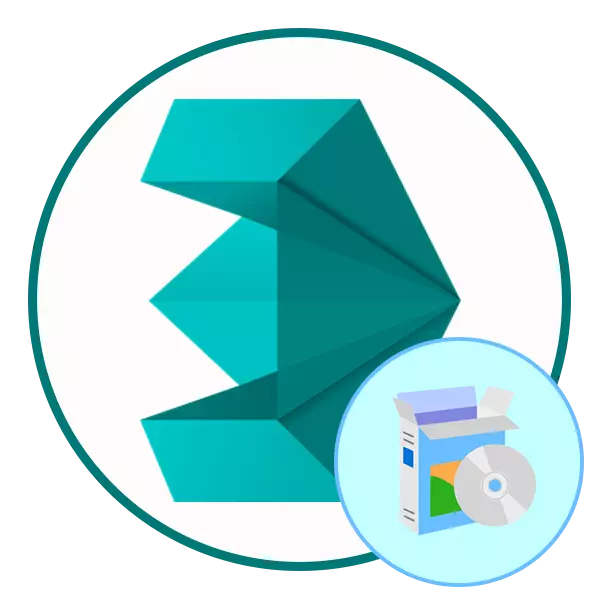
Autodesk 3ds Max jest jednym z najpopularniejszych programów do trójwymiarowej modelowania, animacji i wizualizacji. Aktywnie stosuje się w różnych dziedzinach sztuki - tworzenie kreskówek, gier i innych podobnych projektów. To narzędzie jest zalecane do korzystania z doświadczonych użytkowników, ale nic nie uniemożliwia nowicjuszu do podjęcia rozwoju tego oprogramowania. Jest nowicjuszem, który stawia trudności, które pojawiają się podczas próby zainstalowania 3DS max. Dlatego nasz dzisiejszy materiał został zaprojektowany, aby pomóc sobie z tym zadaniem.
Zainstaluj Autodesk 3DS max
Wszystkie poniższe instrukcje zostaną podzielone na kroki, aby uprościć cel. Ponadto zauważamy, że przykład zostanie wykonany przez wersję próbną oprogramowania, który rozprzestrzenia się na oficjalnej stronie internetowej. Zapraszamy do korzystania z licencjonowanego oprogramowania. Oczywiście czasami ceny są znacznie przeceniane przez niego, ale należy rozumieć, że jest to profesjonalny zestaw narzędzi używanych przede wszystkim do celów komercyjnych.Krok 1: Wyszukaj i pobierz wersję próbną
Strona internetowa Autodesk jest lekko zdezorientowana, ponieważ istnieją dwie różne sekcje z wersjami próbnymi programów. W pierwszym pobraniu będzie to możliwe dopiero po wprowadzeniu danych płatności, aby potwierdzić możliwość płacenia licencji w przyszłości. Na drugiej stronie musisz określić tylko informacje o swojej firmie (pozwól mu nawet nieistniejące), po tym pobieranie rozpocznie się automatycznie. Rozważmy drugą opcję, ponieważ jest najlepszy.
Przejdź na oficjalną stronę internetową Autodesk
- Postępuj zgodnie z powyższym linkiem, aby dostać się na oficjalną stronę internetową programistę. Tutaj na górnym panelu przejdź do sekcji "Wszystkie produkty".
- Uruchom listę i wybierz "3ds max".
- Strona produktu otwiera się, gdzie chcesz dostać się do sekcji "Bezpłatna wersja próbna".
- Tutaj kliknij odpowiedni zielony przycisk, aby rozpocząć ładowanie.
- Sprawdź wymagania systemowe i przejdź do następnego kroku.
- Zaleca się wybranie korzystania z użycia "użytkownika bussines", ponieważ jeśli określisz cel edukacyjny, będziesz musiał przejść do innej witryny i wypełnić specjalną formę. Następnie określ odpowiedni język (rosyjski nie jest obsługiwany), a następnie kliknij przycisk Dalej.
- Teraz wskazuje informacje o firmie. Duże tylko wszelkie informacje, nic nie zależy od tego.
- Po pobraniu otwórz wyrzutnię.
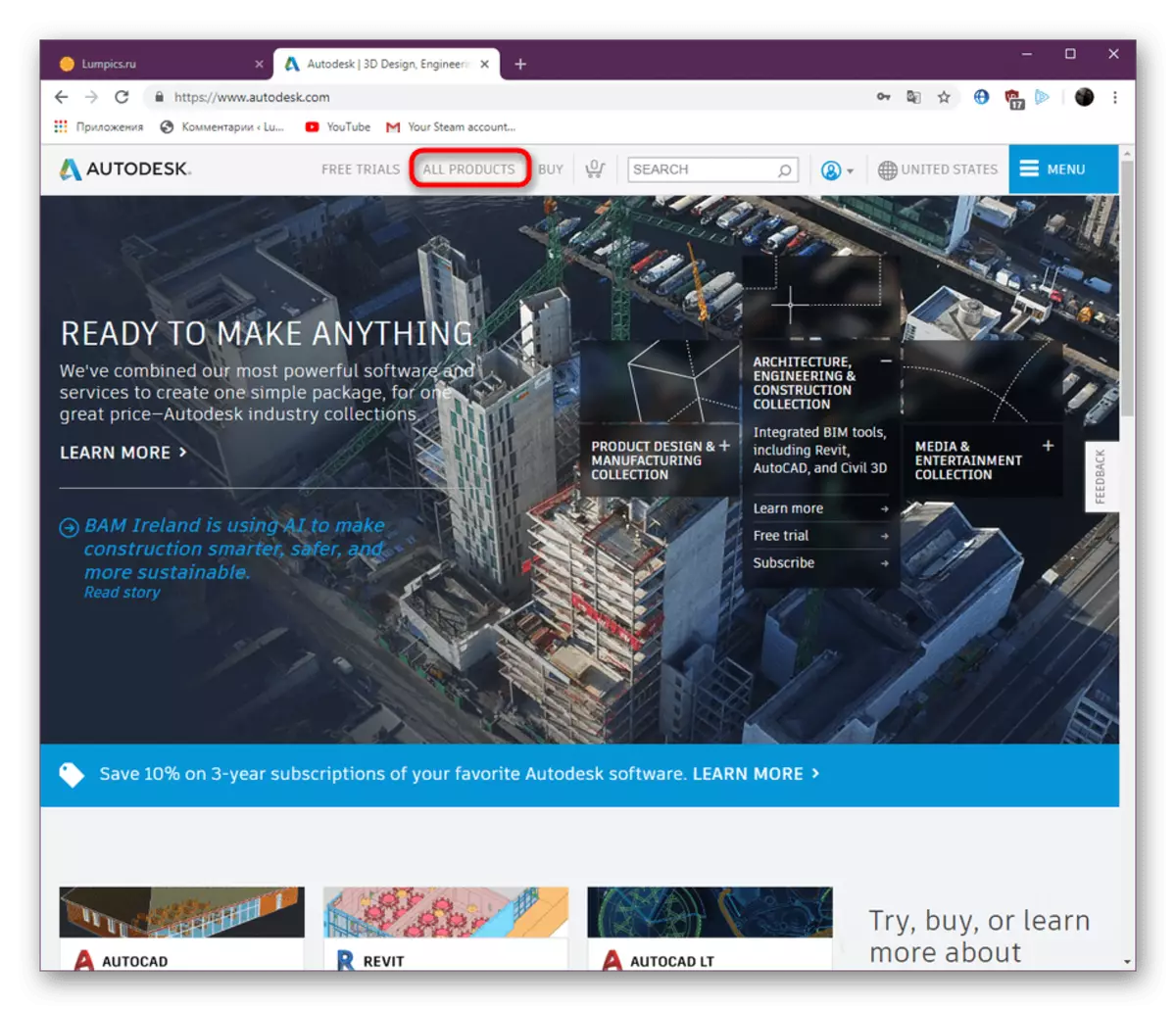
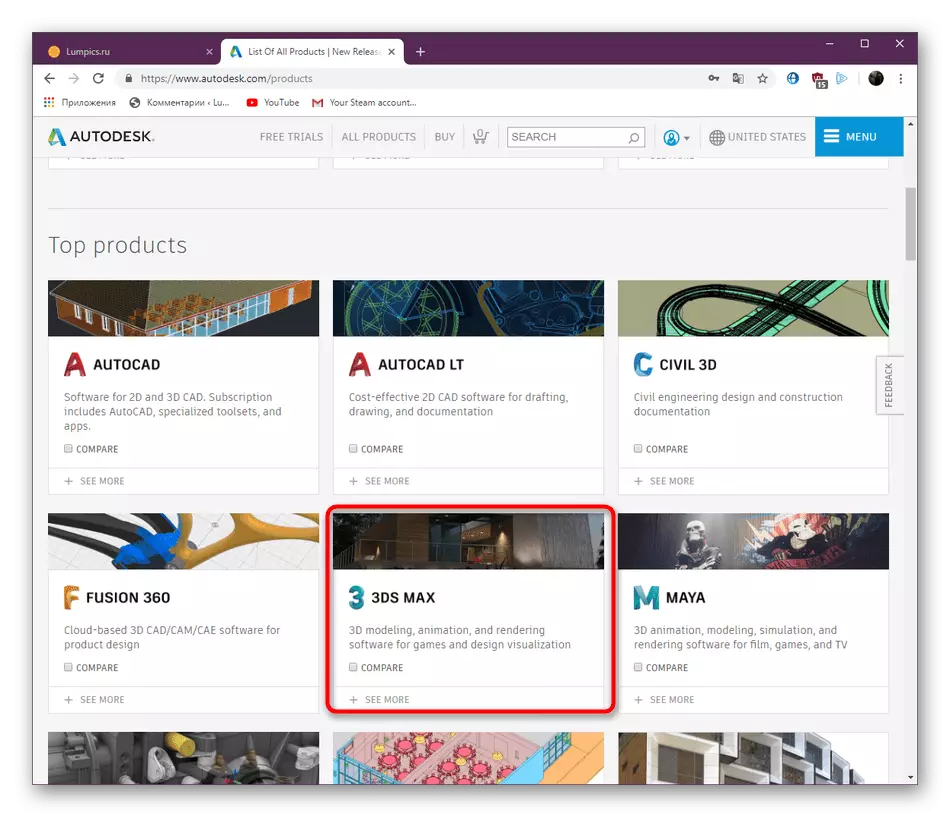
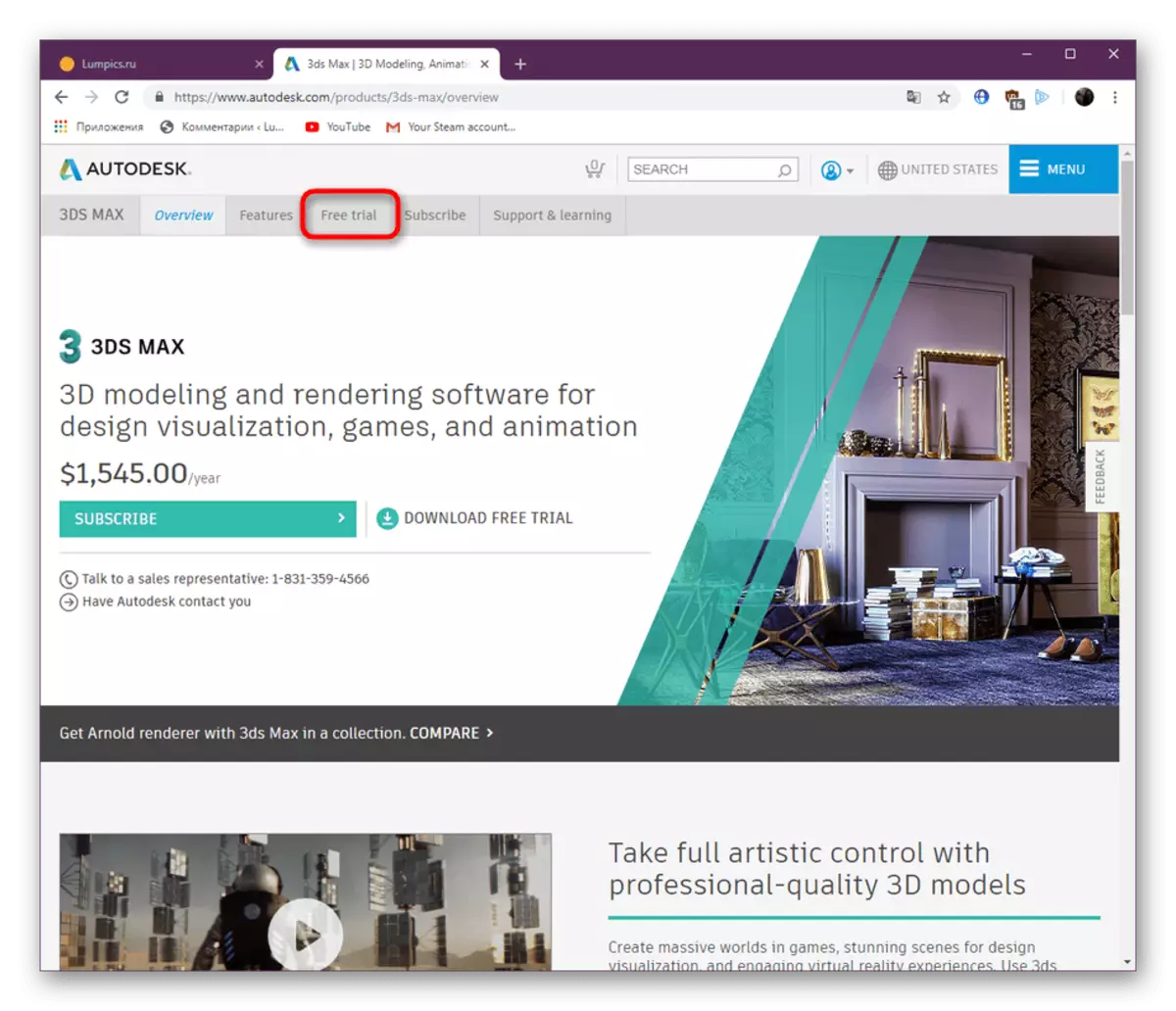
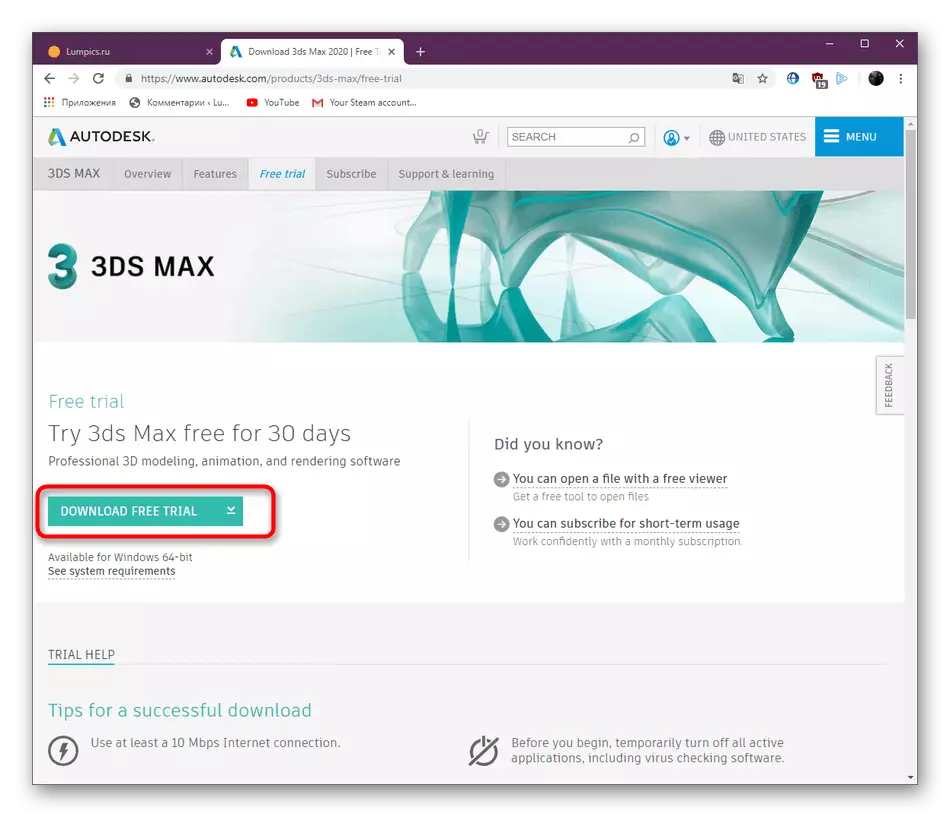
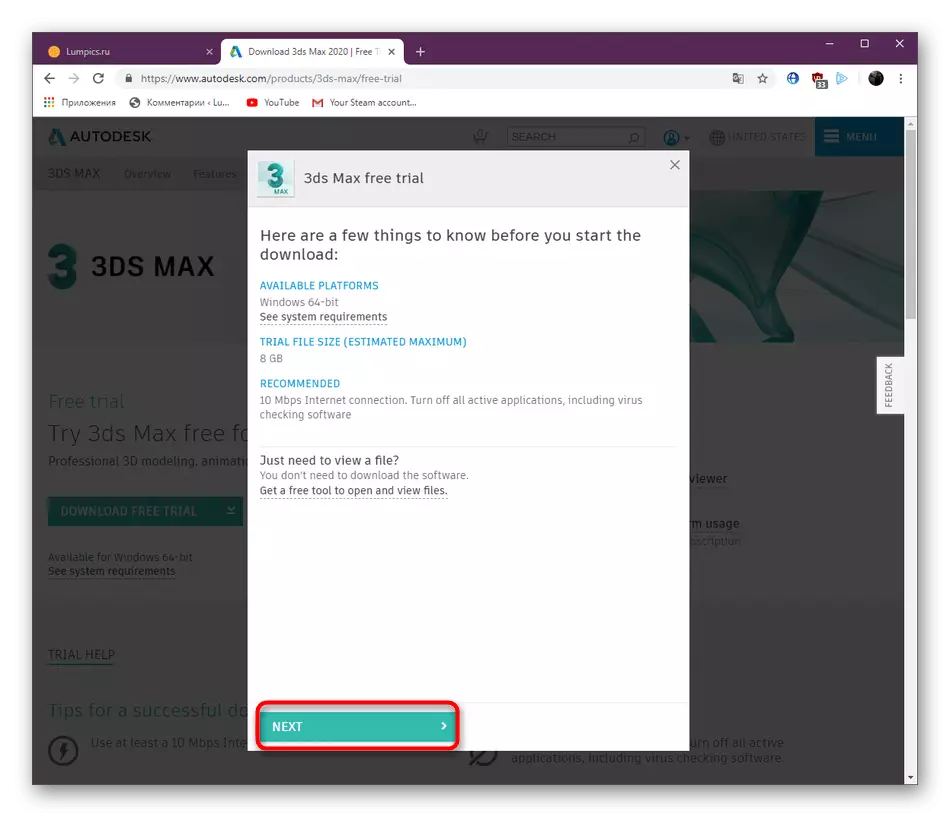
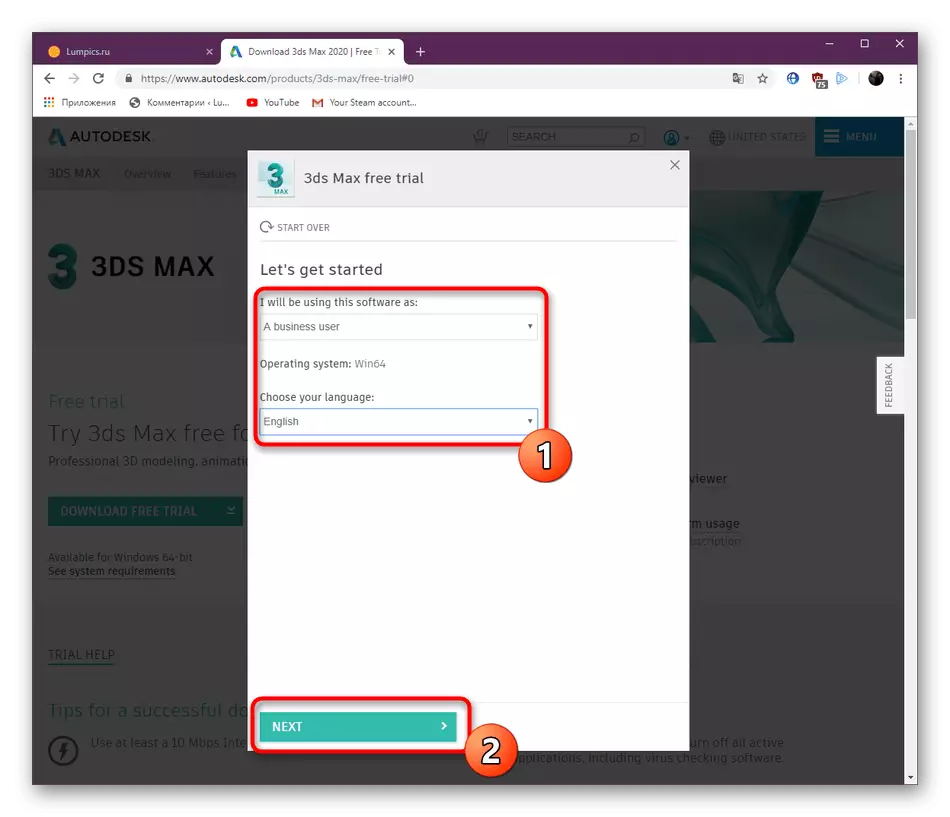
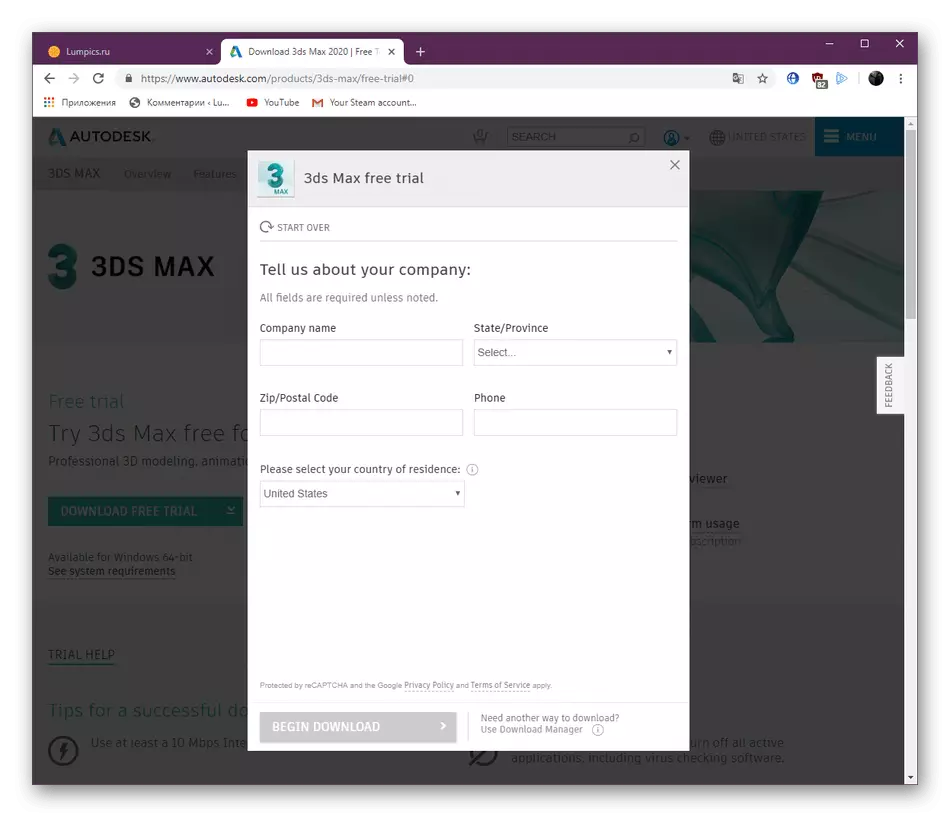
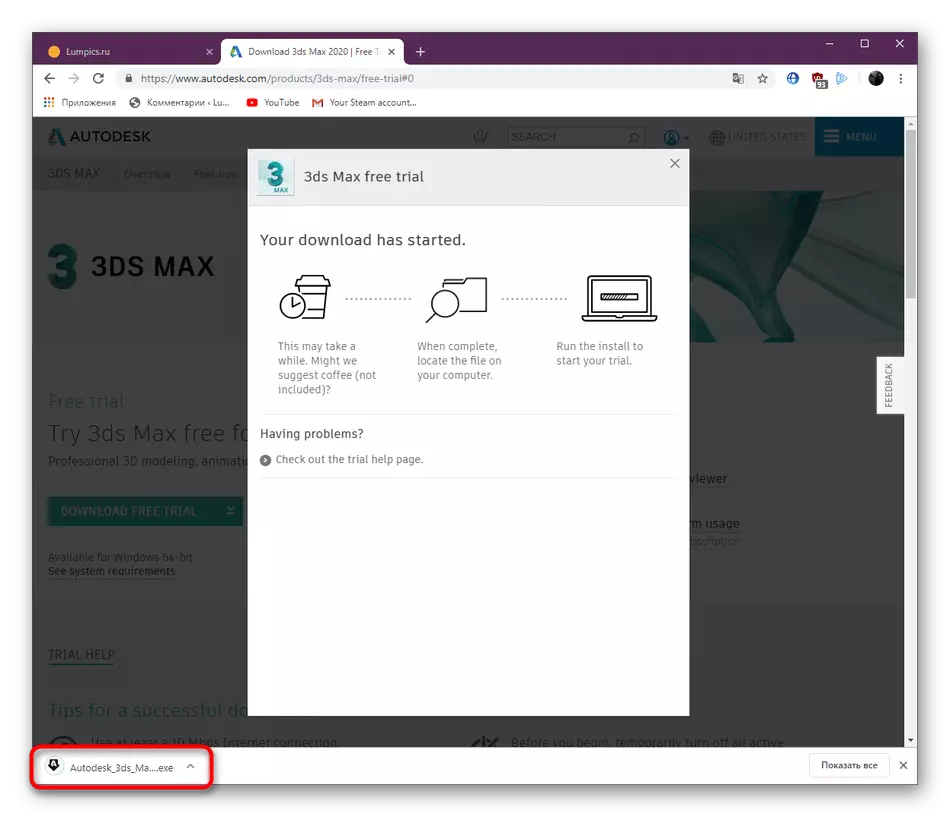
Krok 2: Instalowanie dodatkowych narzędzi
Na tym etapie rozpoczyna się proces instalacji wszystkich komponentów Autodesk 3DS Max. Podczas tego musisz mieć stabilne połączenie z Internetem, a także lepiej nie zacząć instalować innych programów ani wykonywania złożonych zadań, ponieważ wyrzutnia wykorzystuje wystarczająco dużą liczbę zasobów systemowych.
- Po uruchomieniu wyrzutni poczekaj na rozpakowanie.
- Następnie rozpocznie pobieranie kreatora instalacji.
- Po wyświetleniu menu głównego przejdź do sekcji "Install Tools & Utilities".
- Zaznacz oba pozycję, pozostaw lokalizację instalacyjną bez żadnych zmian lub wybierz tę stronę, w której zostanie ustawiona MAX 3DS, po kliknięciu "Zainstaluj".
- Oczekiwać pobrania. Będzie to dosłownie kilka minut.
- Po otrzymaniu powiadomienia o pomyślnym zakończeniu pracy.
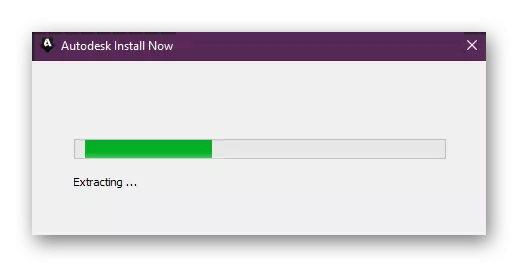
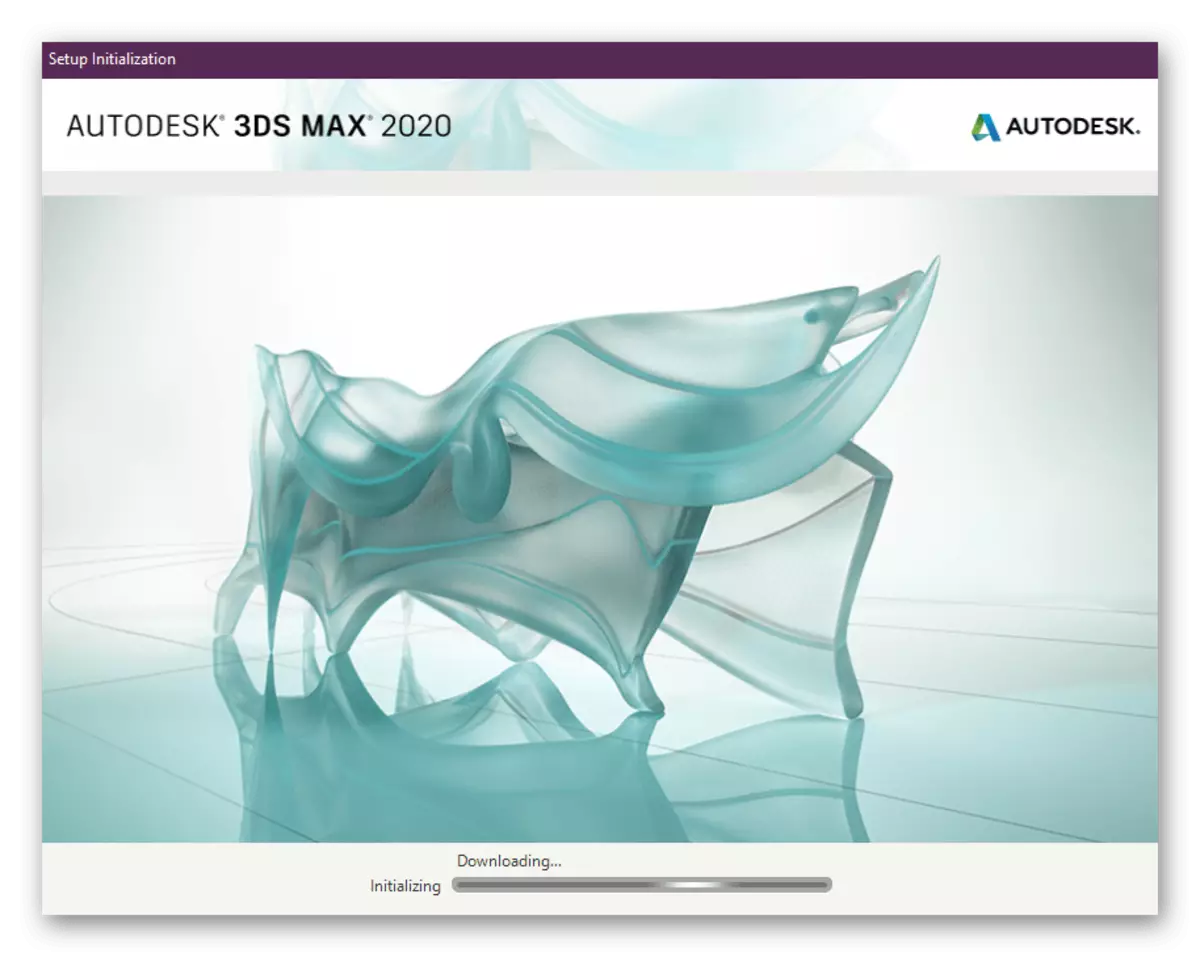
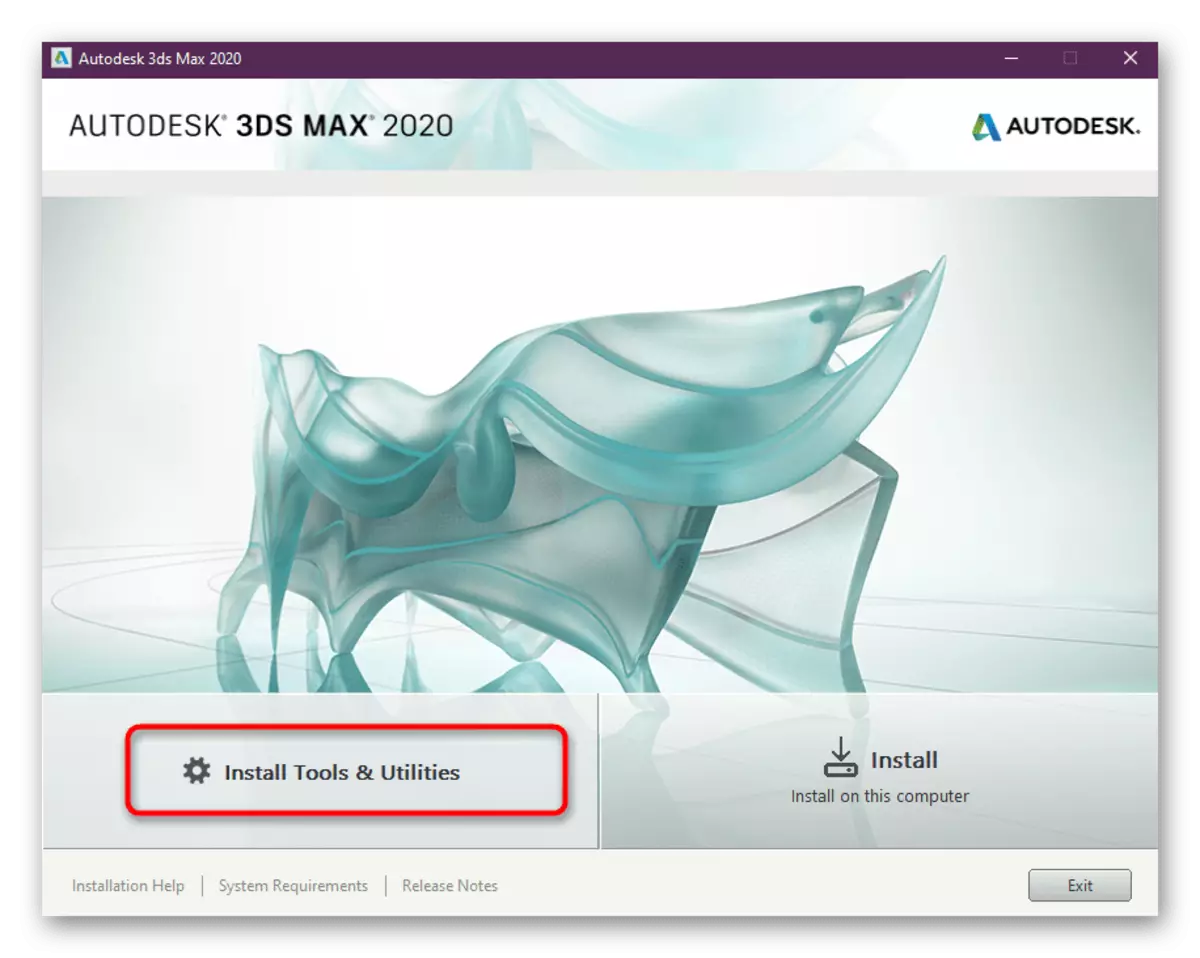
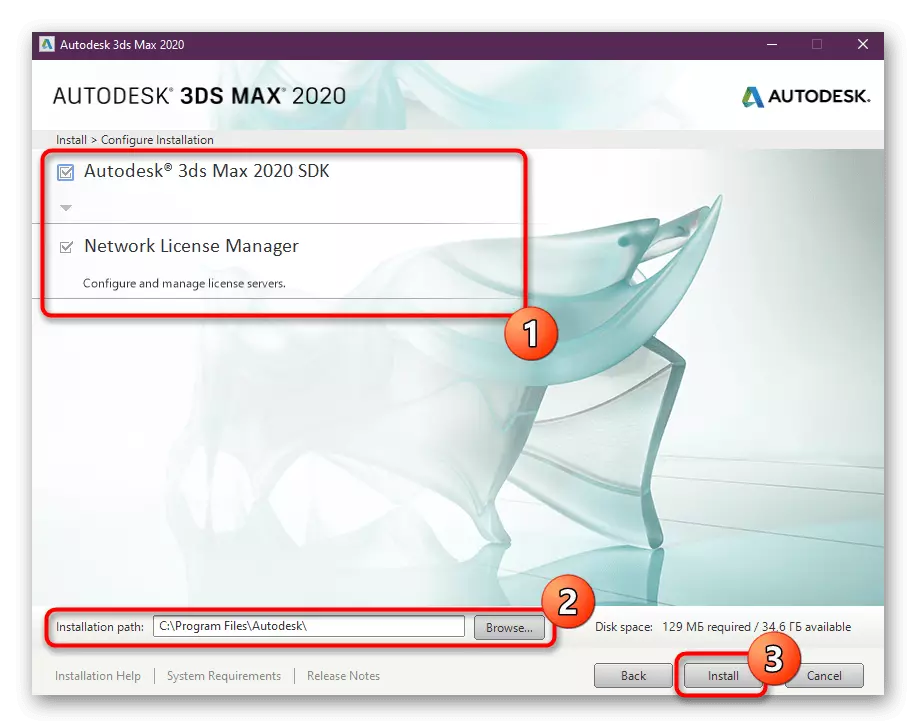
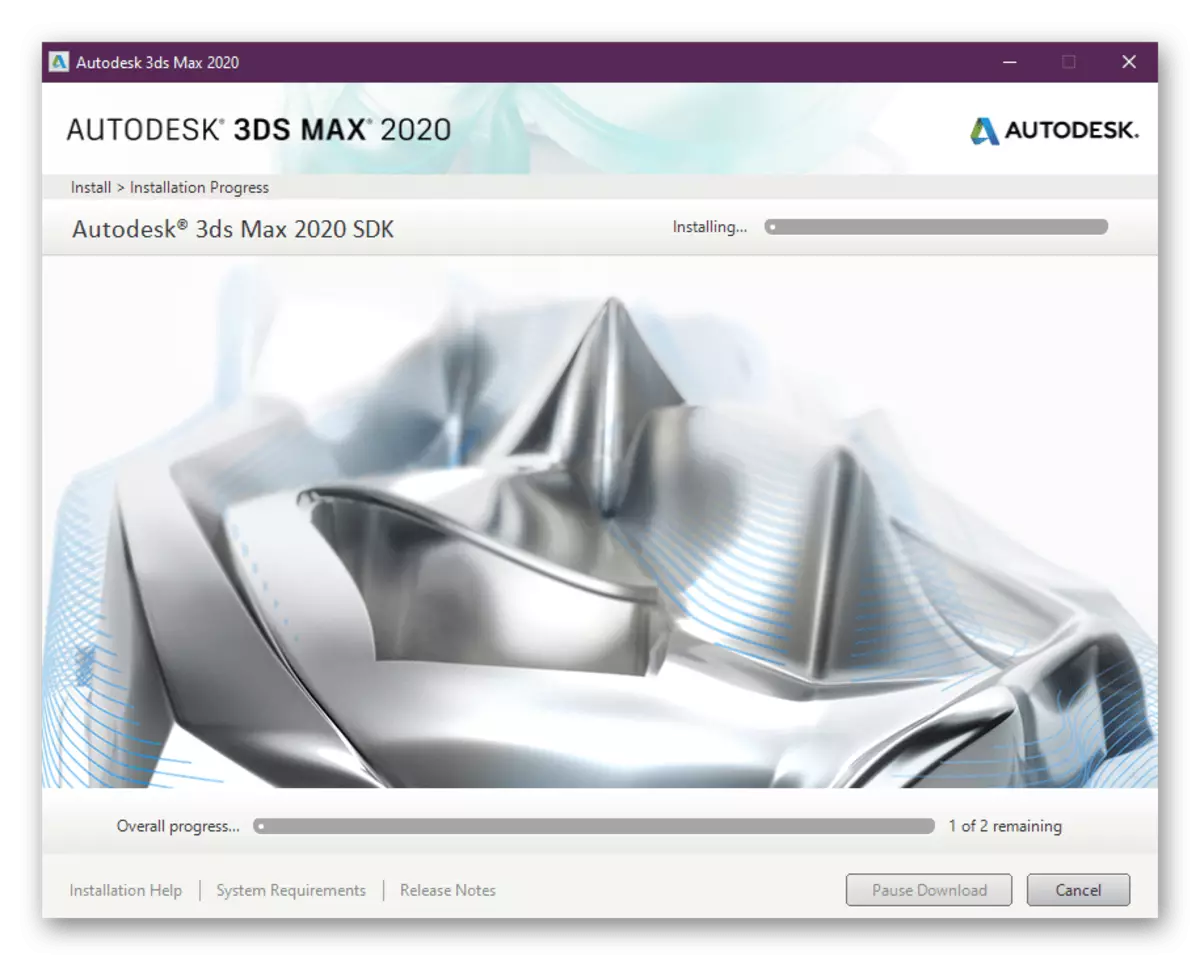
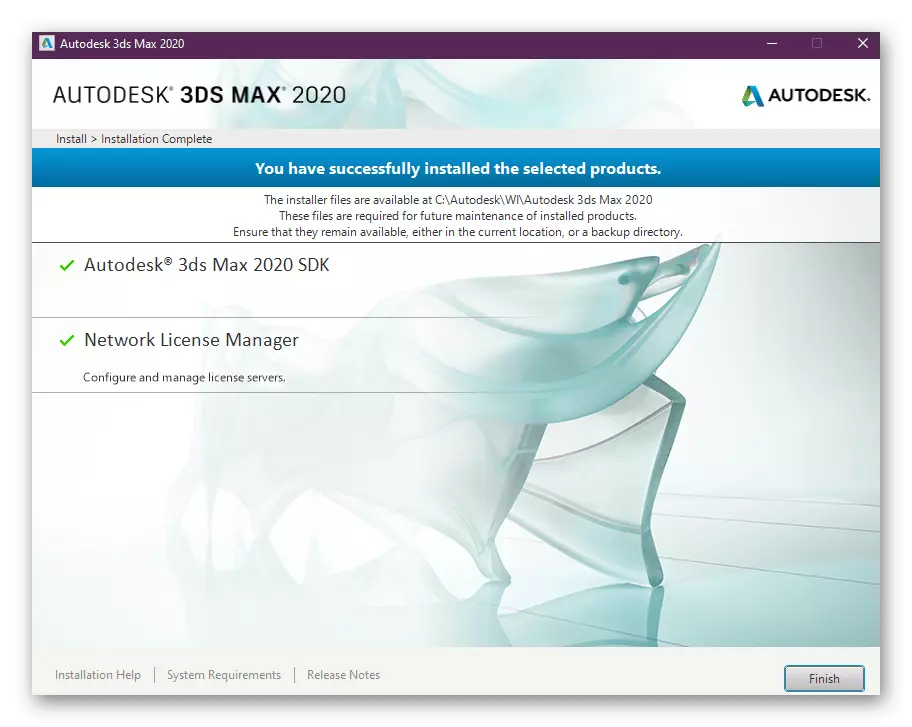
Teraz można zainstalować wtyczki Autodesk 3DS Max SDK, co pozwoli Ci dodać różne dodatki w przyszłości, a także Menedżer licencji sieciowej - aby szybko sprawdzić i skonfigurować licencję. Oba te narzędzia są niezwykle korzystnie zainstalowane natychmiast, aby nie ma problemów z pracą programu w przyszłości.
Krok 3: Zainstaluj Autodesk 3DS Max
Teraz zwracamy się do najbardziej podstawowego procesu - bezpośrednio zainstalujące samego narzędzia do modelowania 3D. Aby to zrobić, musisz rozpocząć wyrzutni.
- Po otwarciu nowego okna, kliknij na przycisk „Install”.
- Przeglądaj umowę licencyjną, wybierając odpowiedni język, potwierdź go i idź dalej.
- Określ odpowiednie miejsce na komputerze, gdzie chcesz zapisać wszystkie pliki oprogramowania, a następnie kliknij przycisk "Zainstaluj".
- Spodziewaj się pobierania dodatkowych komponentów i samej aplikacji. To trwa około 8 GB miejsca na dysku, więc proces rozruchu może zająć dużo czasu, który zależy od szybkości internetu.
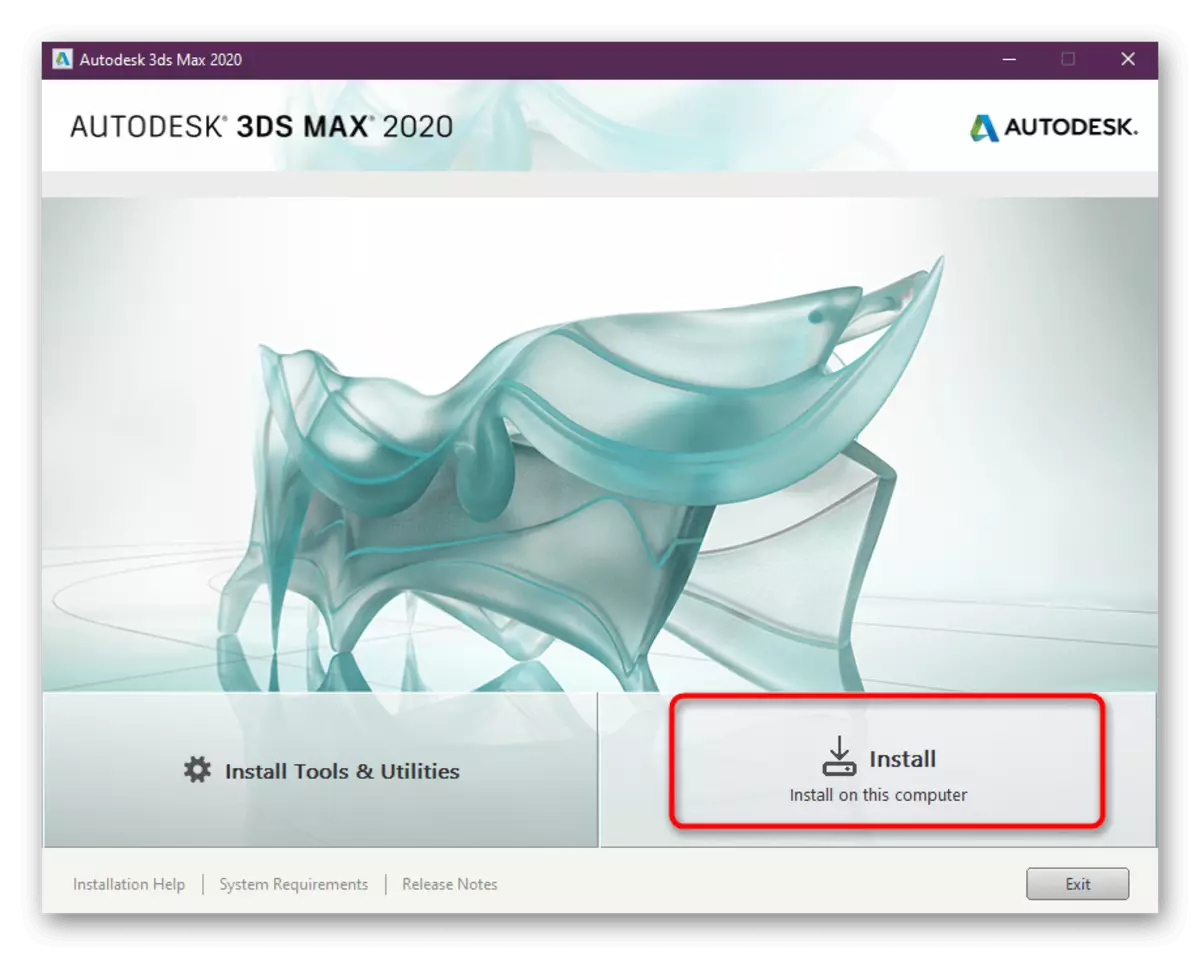
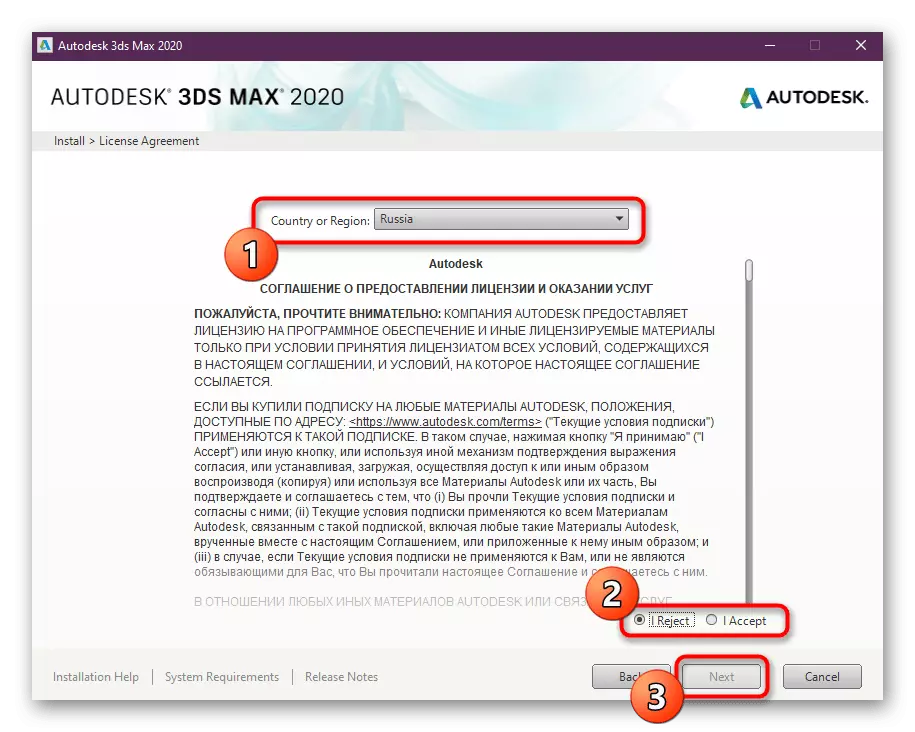
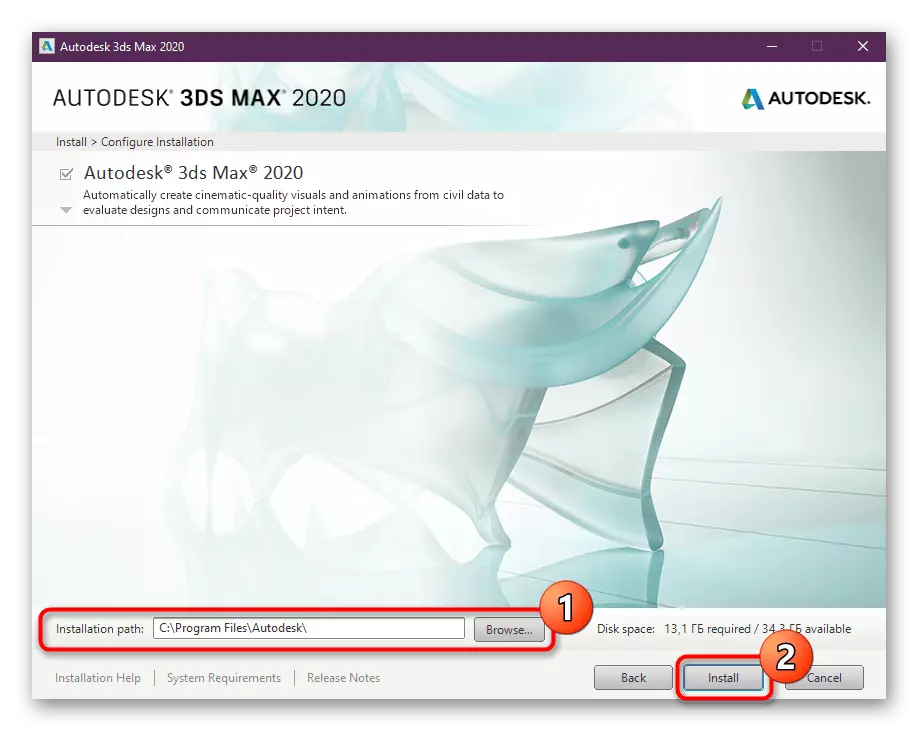
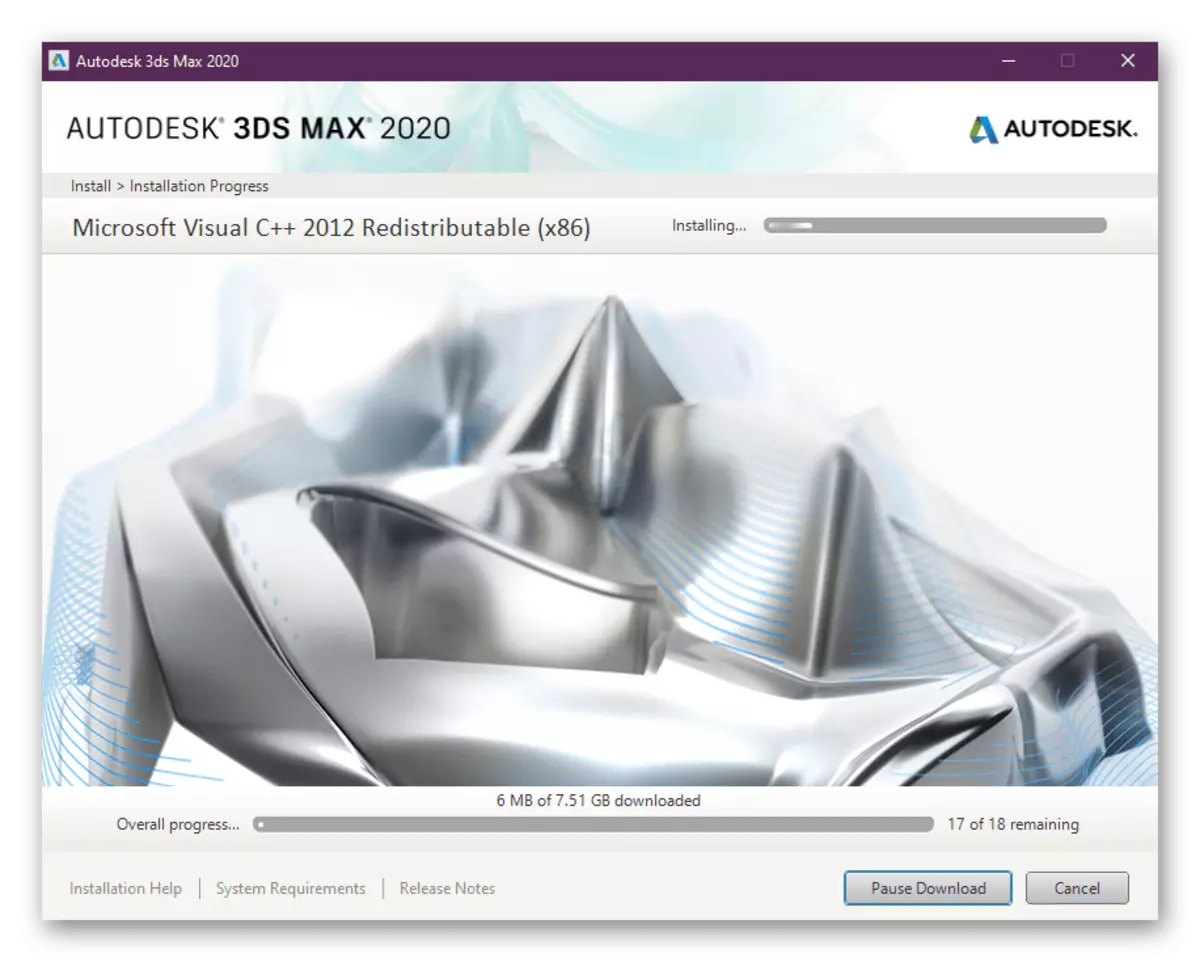
Podczas instalacji wyświetlany jest postęp, w którym wskazuje, które elementy są aktualnie zainstalowane. Jak widać, wszystkie biblioteki systemowe, takie jak Visual C ++, zostaną załadowane automatycznie, więc nie powinno być z tym trudnościami.
Krok 4: Pierwszy początek i szkolenie
Otwórz Autodesk 3DS Max może być natychmiast po instalacji. Uruchom ponownie komputer dla tego nie jest wymagany. Pierwsze kroki opanowania zabezpieczenia są przeprowadzane w ten sposób:
- Po zakończeniu instalacji będziesz znać listę dodatkowych komponentów. Aby uruchomić oprogramowanie, kliknij przycisk Uruchom teraz.
- Będzie powiadomienie o rozpoczęciu okresu próbnego, gdzie śledzisz "Start Trial".
- Po prawej stronie zostanie wyświetlona informacja o liczbie pozostałych dni, które są przypisane do testowania oprogramowania. Z tego samego okna jest dostępne przejście do nabycia licencji płatnej.
- Pierwsze przełączanie może trwać sporo czasu, ponieważ wszystkie elementy po prostu zaczynają swoją pracę. Następny pojawi się z wyborem środowiska pracy. Projektanci, którzy chcą angażować się w wizualizację, lepiej wybrać drugą opcję. Wszystkie inne rodzaje prac są doskonale wykonywane w klasycznym środowisku.
- Po uruchomieniu pojawi się mała wycieczka na ekranie dla głównych narzędzi MAX 3DS.
- Przejdź do sekcji "Pomoc" i wybierz "Tutorials", jeśli chcesz przejść przez jeden z kursów szkoleniowych do pracy z tym narzędziem do modelowania 3D.
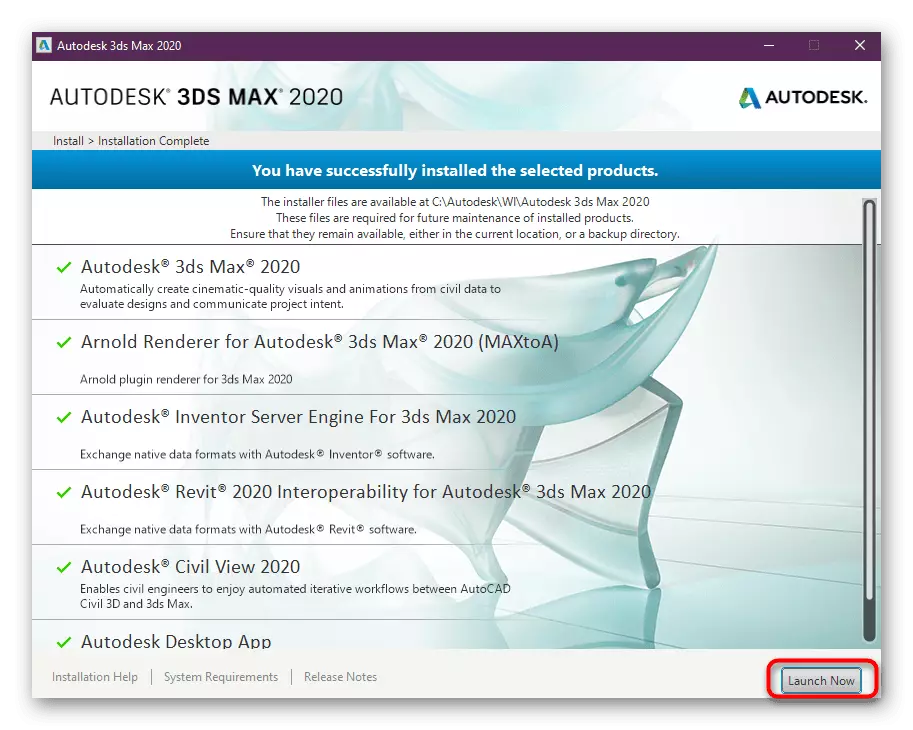
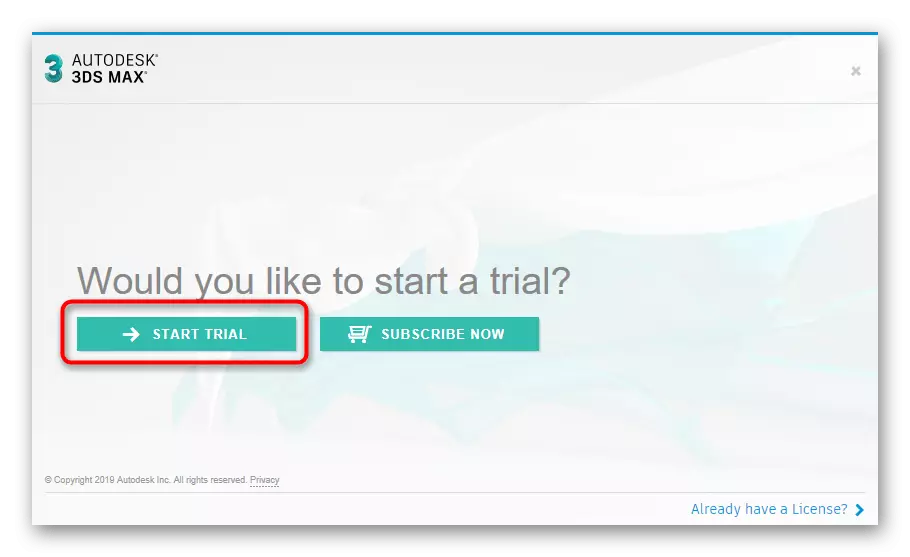
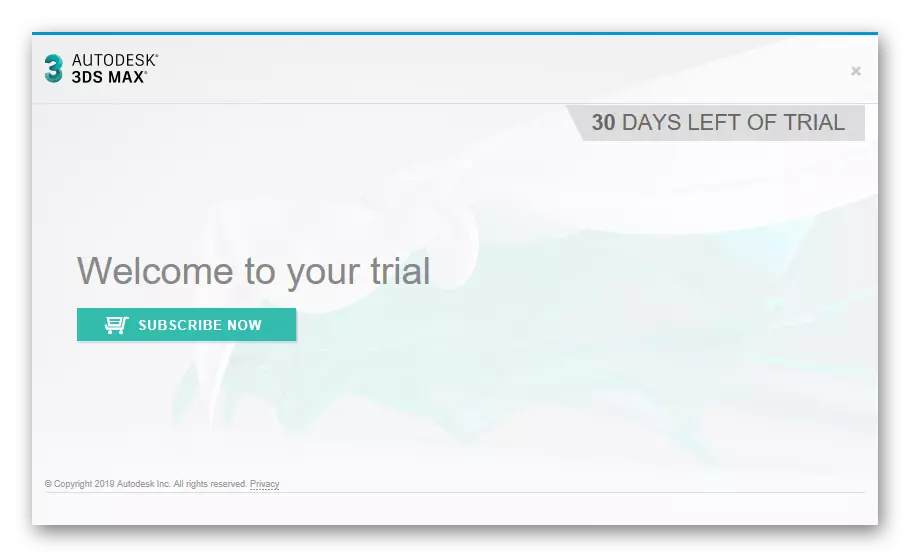
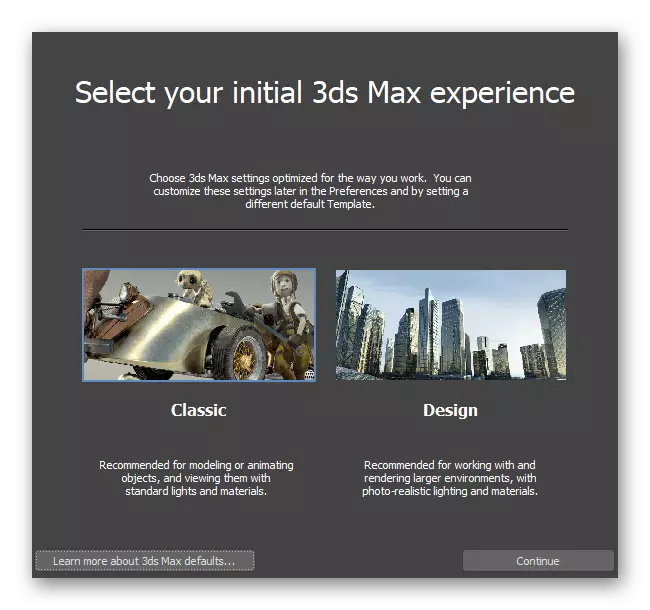
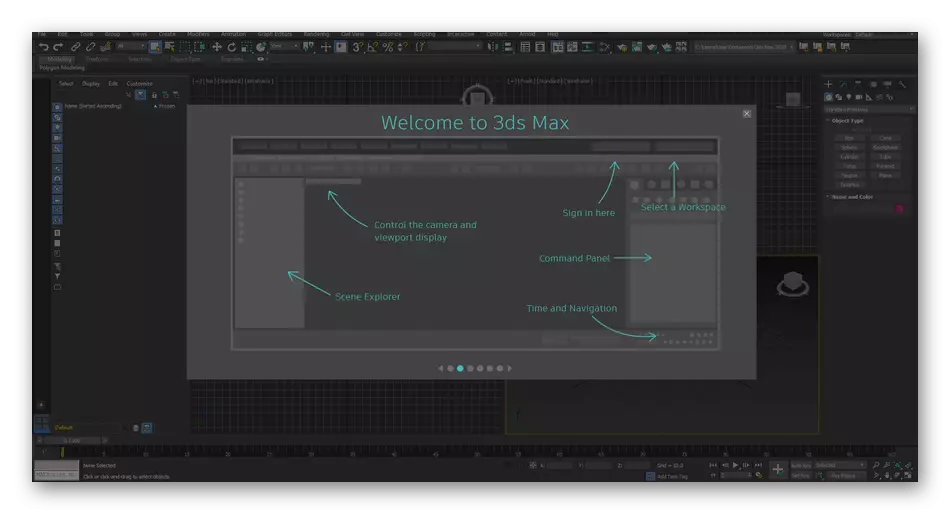
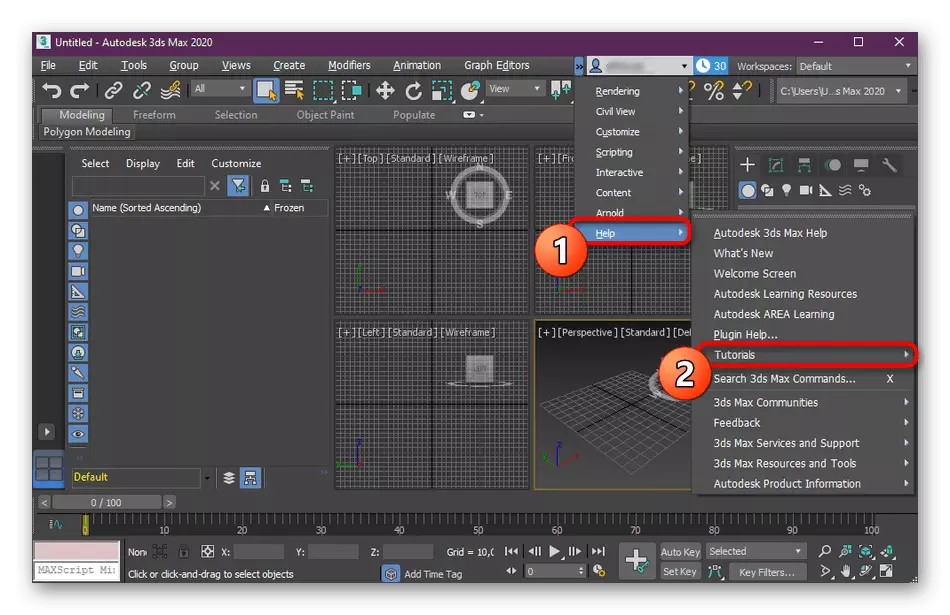
Teraz istnieje ogromna liczba materiałów edukacyjnych od niezależnych użytkowników, którzy są przeznaczone specjalnie dla początkujących. Ponadto na naszej stronie można znaleźć kilka przydatnych materiałów, które pozwalają na włożenie do przepływu pracy i opanować podstawowe narzędzia. Zapraszamy do dowiedzenia się o nich, klikając linki wymienione poniżej.
Czytaj więcej:
Hot Keys in 3ds Max
Jak zastosować tekstury w 3DS max
Jak zrobić szklankę w 3DS max
Modelujemy samochód w 3DS max
Rozwiązywanie problemów z instalacją Autodesk 3DS max
Czasami użytkownicy stoją przed różnymi błędami, które występują podczas próby ustanowienia danego oprogramowania. Nie mogą być związane z brakiem bibliotek systemowych, ponieważ jak już wspomniano powyżej, ich dodatek występuje bezpośrednio podczas instalacji programu. Jednak inne trudności pojawiają się, z którymi potrzebujesz. Główne i częste problemy zostaną pomontowane dalej.
Nieprzestrzeganie wymagań systemowych
3ds Max jest jednym z tych programów, które wymagają ogromnych zasobów systemowych podczas pracy. Dlatego zaleca się zainstalowanie go tylko na potężnych komputerach. Jednak czasami problemy z uruchomieniem występują z powodu niespójności rozładowania systemu operacyjnego. Jeśli najpierw usłyszysz o takiej rzeczy i nie nauczyłeś się jeszcze rozróżnić wszystkich parametrów, radzimy odczytać indywidualne materiały na tym temacie poniżej. Dzięki nim nauczycie się określić partię i cechy komputera, aby porównać je z wymaganiami określonymi na oficjalnej stronie internetowej oprogramowania.
Czytaj więcej:
Określ wyładowanie systemu Windows 10
Jak znaleźć cechy komputera
Brak uprawnień administratora
W większości przypadków narzędzie do instalacji przechowuje wszystkie jego pliki na partycji systemu dysku twardego, a także dodano inne biblioteki. Wszystko to prowadzi tylko wtedy, gdy prawa administratora są dostępne. Podczas korzystania z innego konta będziesz musiał najpierw uzyskać prawa administratora, a następnie przejść do instalacji.
Czytaj więcej: Użyj konta administratora w systemie Windows
Funkcja kreacji krótkiej nazwy jest wyłączona dla plików.
Windows ma małą funkcję, która umożliwia redukcję nazw plików. Domyślnie jest w trybie odłączonym, dlatego istnieją konflikty z 3ds max. Oferujemy włączenie tej funkcji na chwilę, a po wyłączeniu instalacji. Ta procedura jest wykonywana przez Edytor rejestru.
- Zadzwoń do narzędzia "Uruchom", trzymając kombinację klawiszy Win + R. W polu wejściowe napisz Regedit i naciśnij klawisz Enter.
- Po otwarciu nowego okna na górnym panelu wprowadź adres i przejdź do niego:
HKEY_LOCAL_MACHINE System CurrentControlset Control System plików.
- Połóż się w pliku folderu o nazwie "NTFSDisable8dot3nateion" i kliknij dwukrotnie ten wiersz przy lewym przycisku myszy.
- Zmień wartość na "0" i zapisz zmiany.
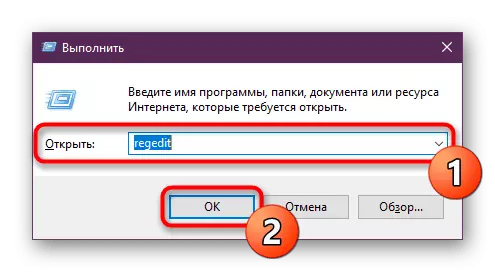
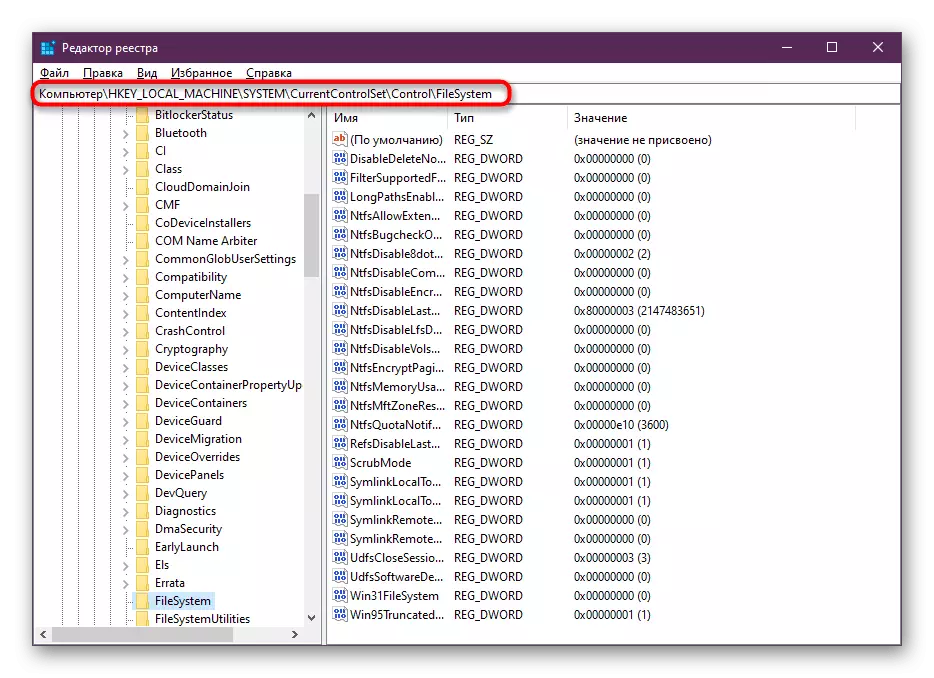
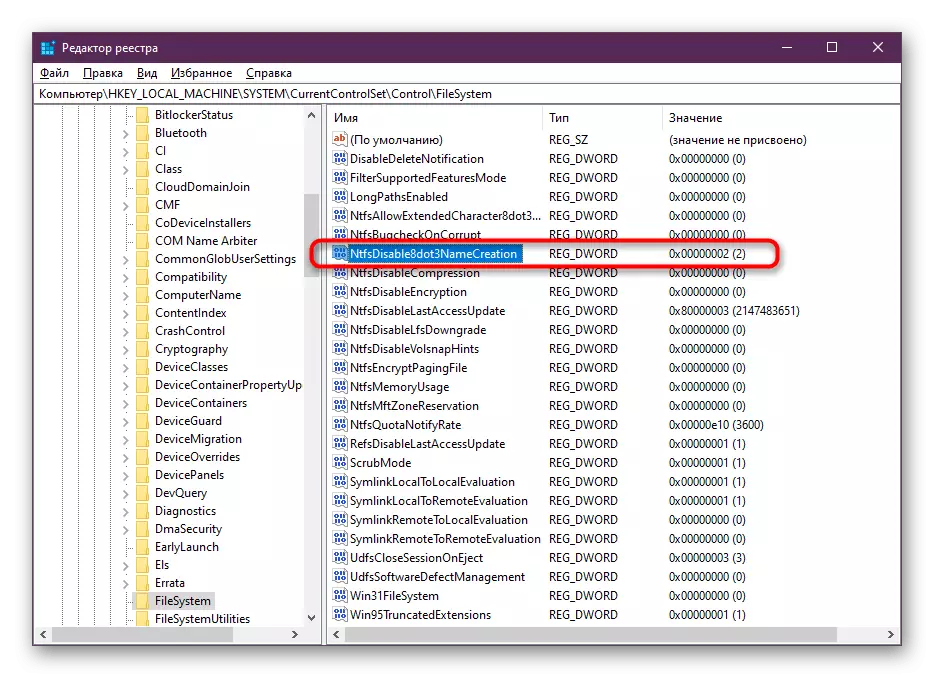

Pozostaje tylko uruchomić komputer i powtórzyć próbę instalacji oprogramowania. Po pomyślnym zakończeniu instalacji zalecamy zwrócenie zmienionego parametru do "2", a następnie żadne inne konflikty powstają.
Wszystkie inne problemy związane z instalacją zwykle pojawiają się ze względu na wykorzystanie nielicencjonowanej wersji przepisu. Nie uwzględnimy problemów związanych z tymi zespołami, ponieważ ich użycie jest nielegalne. Doradzamy Ci pobrać wersję próbną z oficjalnej strony internetowej za darmo, a dokładnie nie pojawi się takich sytuacji.
W ramach dzisiejszego artykułu zdemontujemy działanie instalacji Autodesk 3DS Max i rozmawiało o możliwych problemach. Jak widać, nie ma nic trudnego w tym, wszystko jest rozwiązane i zainstalowane po prostu i szybko, po czym oprogramowanie jest natychmiast dostępne do interakcji z nim.
